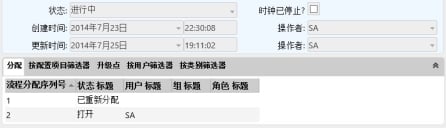集合
集合是相关的业务对象。例如,如果选择“事件”业务对象,则它的某些集合是分配、注释、升级点等等。集合代表数据库中的一对多关系。例如,有多个分配或注释与一个事件相关。
在 Web Access 中,集合作为选项卡出现在核心业务对象下方;在 Ivanti Workspaces 中,它们位于窗口底部的可扩展折叠式控件中。还可以向窗口添加查询,它们也会与集合一起出现。
要将集合添加至窗口:
- 打开所需的窗口,并展开属性树。
- 选择相关的
 集合,然后单击“窗口编辑器”。
集合,然后单击“窗口编辑器”。 - 在属性网格的文本属性旁边,键入要在选项卡上显示的标签。
- 选择在选项卡上显示属性和/或在树上显示属性,以指定要查看集合的位置。
- 指定其余属性。
- 单击
 。
。
通过修改与集合对象相关联的默认查询,您可以修改 Web Access 中的集合选项卡的外观。
在对象设计器中,可以使用属性的结果属性设置用户界面属性,来修改控制台中集合选项卡的外观。
要修改 Web Access 集合选项卡:
- 在对象设计器中,打开与要更改的集合相对应的对象。
例如,对于“事件”窗口上的“注释”集合选项卡,打开“事件管理\注释”对象。 - 在属性网格中,请注意哪项查询被选为默认查询。
- 在查询和报告设计器中,打开作为集合对象默认查询的查询。
- 更新查询以显示所需的列,然后保存变更。
请勿向默认查询添加自发的条件。默认查询使用广泛,而自发的条件则始终都将得到应用,这可能导致无法预料的结果。
但是,您可以向默认查询添加有提示的条件,因为这可能在 Web Access 中的“附加...”对话框上很有用。Web Access 中的对话框,此处也使用默认查询。但是,在集合选项卡上,将会忽略这些有提示的条件。
另一种向窗口添加集合的方法是,针对集合项目创建查询,然后将其添加到窗口(请参阅将查询添加至窗口)。该方法的缺点在于,Web Access 中将始终显示查询选项卡,即使该选项卡为空白亦是如此,而集合选项卡仅会在包含值的时候才会显示。
根据已更改的对象创建查询时,在“结果输出选择”对话框上选择的属性会自动添加到查询,并且“属性特性”对话框上的设置已设定完毕。